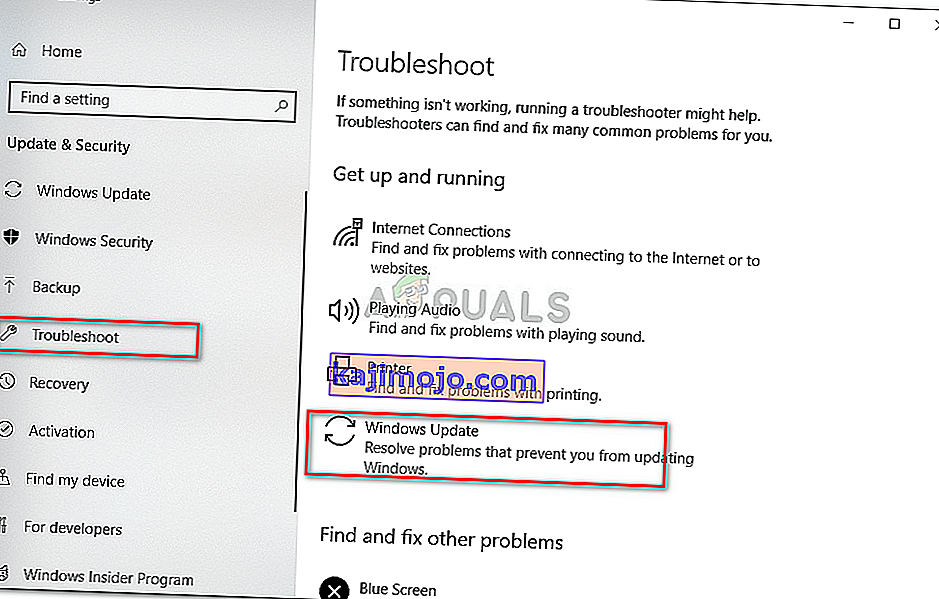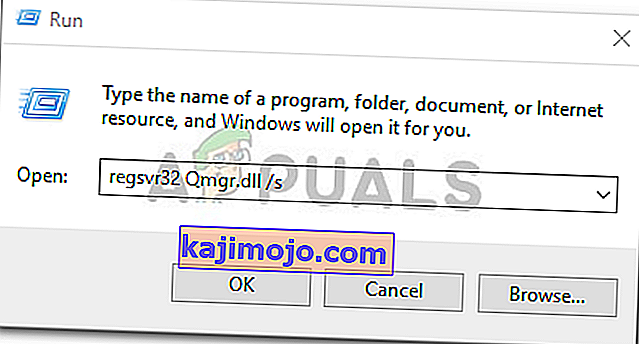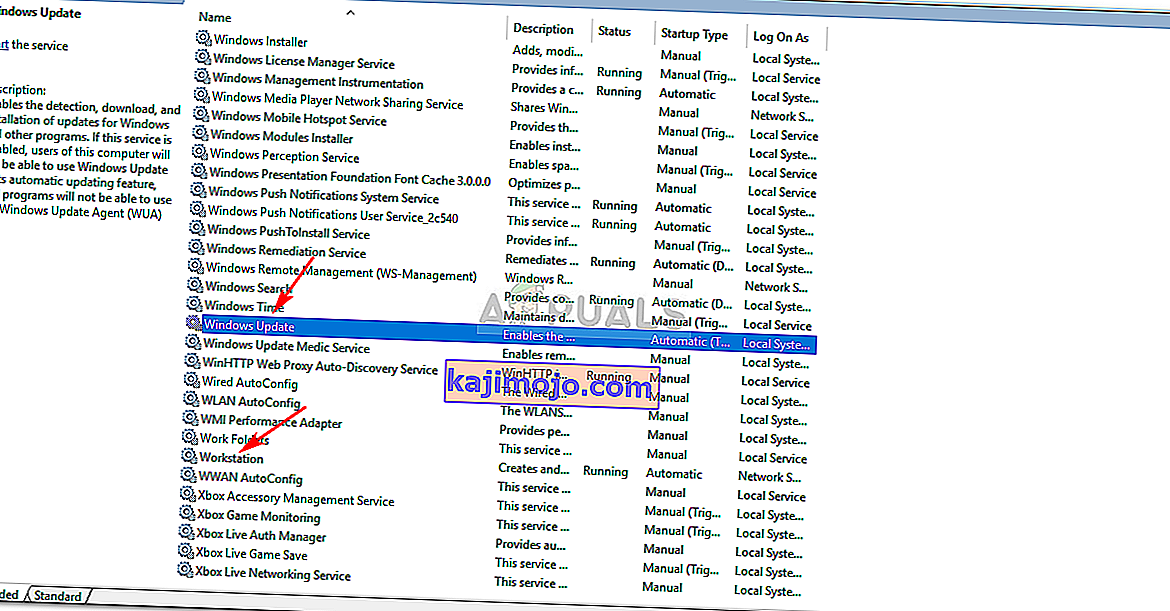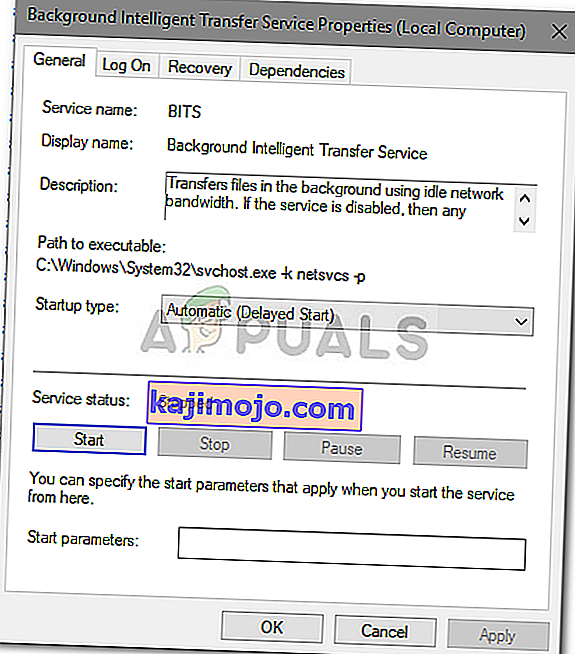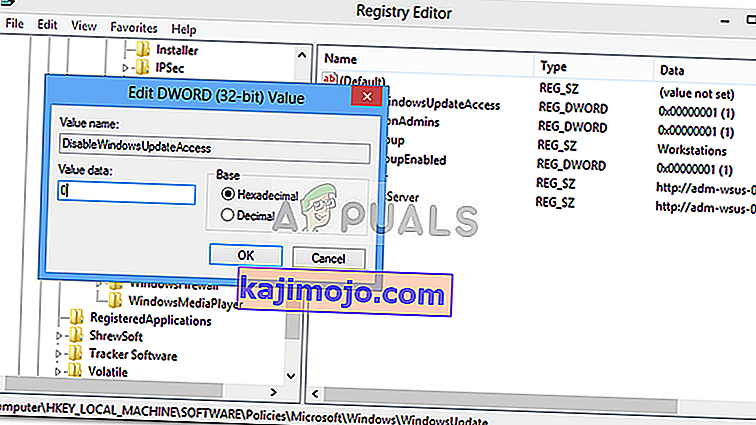Kesalahan Pembaruan Windows 0x80070424 sering muncul jika file sistem yang diperlukan tidak terdaftar karena pengguna tidak dapat memperbarui sistem mereka. Kesalahan biasanya terjadi saat memperbarui sistem Anda menggunakan Windows Update Standalone Installer atau melalui Pembaruan Windows yang terletak di Pengaturan. Penginstal Mandiri Pembaruan Windows (Wusa.exe) adalah utilitas bawaan yang menggunakan API Agen Pembaruan Windows untuk mengunduh dan menginstal paket pembaruan Windows.

Kesalahan 0x80070424 memiliki cukup sejarah. Beberapa pengguna mengalami kesalahan ini di masa Windows XP dan itu masih menghantui seseorang sesekali. Namun, seiring berjalannya waktu, kesalahan tersebut telah diatasi. Seseorang dapat menemukan solusi dari suatu masalah jika dia mengetahui penyebabnya, oleh karena itu, mari kita lihat penyebab kesalahan ini.

Apa yang menyebabkan Windows Update Error 0x80070424 di Windows 10?
Karena kesalahan telah ada cukup lama sekarang, penyebab kesalahan tidak disembunyikan lagi. Ini dapat disebabkan karena -
- Layanan pembaruan Windows . Pembaruan Windows memerlukan layanan tertentu untuk dijalankan agar pembaruan dapat diunduh dan diinstal dengan aman. Karenanya, jika layanan yang diperlukan tidak berjalan, kesalahan akan ditampilkan.
- File sistem yang dibutuhkan . Alasan lain mengapa kesalahan ini muncul adalah jika file sistem tertentu yang diperlukan untuk pembaruan tidak terdaftar di sistem.
Terapkan solusi berikut untuk menyelesaikan masalah Anda.
Solusi 1: Pemecah Masalah Pembaruan Windows
Microsoft memastikan untuk memperbarui pemecah masalah mereka untuk berbagai masalah di sini dan kemudian. Aman untuk mengatakan bahwa pemecah masalah sekarang jauh lebih baik daripada yang dulu kita miliki. Fakta ini dengan sendirinya membuatnya penting untuk menjalankan Pemecah Masalah Pembaruan Windows setiap kali kesalahan pembaruan diminta. Berikut cara menjalankan pemecah masalah:
- Tekan Winkey + I untuk membuka Pengaturan .
- Buka Perbarui & Keamanan.
- Beralih ke tab Troubleshoot dan cari Pembaruan Windows .
- Sorot dan kemudian klik ' Run Troubleshooter '.
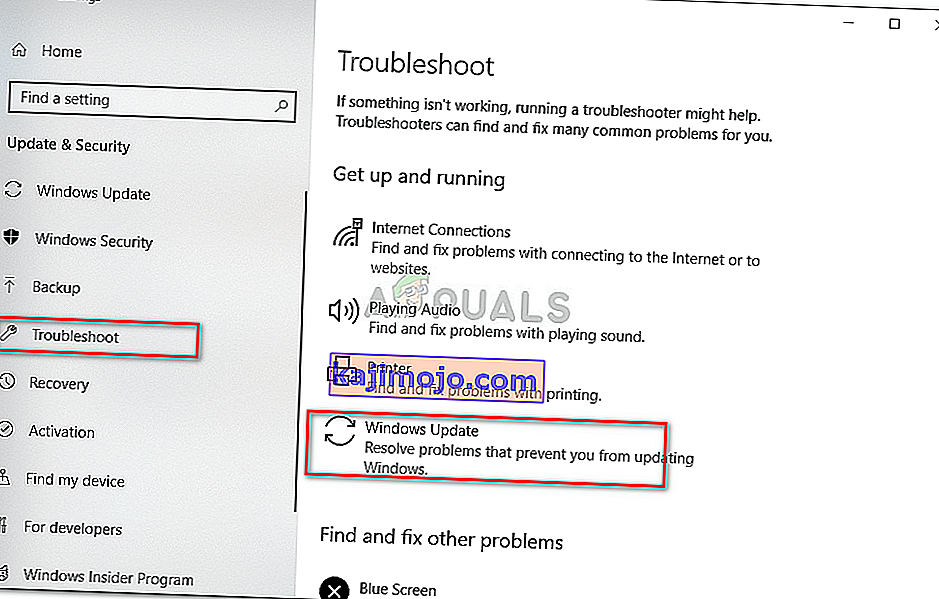
Solusi 2: Mendaftarkan File Sistem
Pembaruan Windows menggunakan file sistem Windows tertentu untuk dapat mengunduh dan menginstal paket pembaruan dengan aman. Oleh karena itu, jika file sistem tidak terdaftar di sistem, kesalahan akan cenderung muncul. File sistem biasanya dalam format .dll . Berikut cara mendaftarkan file:
- Tekan Winkey + R untuk membuka Run .
- Masukkan satu per satu berikut ini:
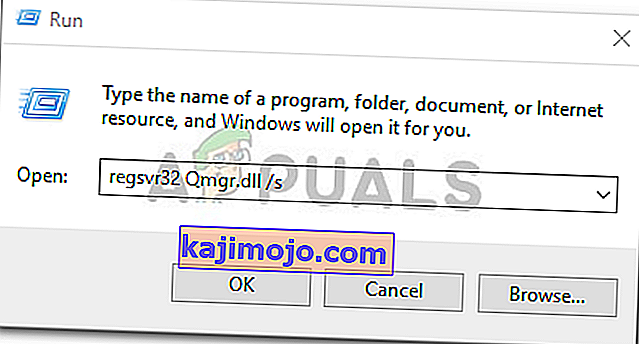
regsvr32 Qmgr.dll / s regsvr32 Qmgrprxy.dll / s
- Nyalakan ulang sistem Anda dan kemudian jalankan pembaruan.
Solusi 3: Mengaktifkan Layanan Pembaruan Windows
Galat ini sering kali terjadi jika Pembaruan Windows , Layanan Transfer Cerdas Latar Belakang , dan Stasiun Kerja tidak berjalan. Dalam kasus seperti itu, Anda harus mengunjungi Layanan Windows dan memulainya secara manual. Begini caranya:
- Buka Run dengan menekan Winkey + R .
- Ketik ' services.msc '.
- Temukan layanan yang disebutkan di atas dan klik dua kali satu per satu.
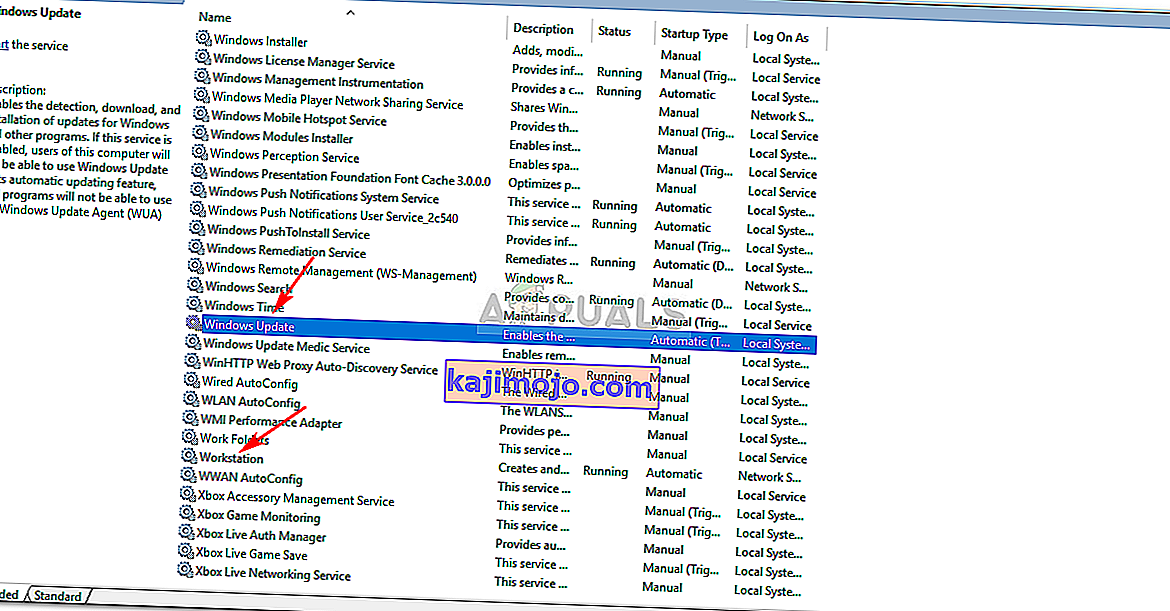
- Pastikan layanan disetel ke Otomatis dan berjalan .
- Jika tidak, setel jenis Startup ke Otomatis , klik Terapkan dan pastikan untuk Memulai layanan.
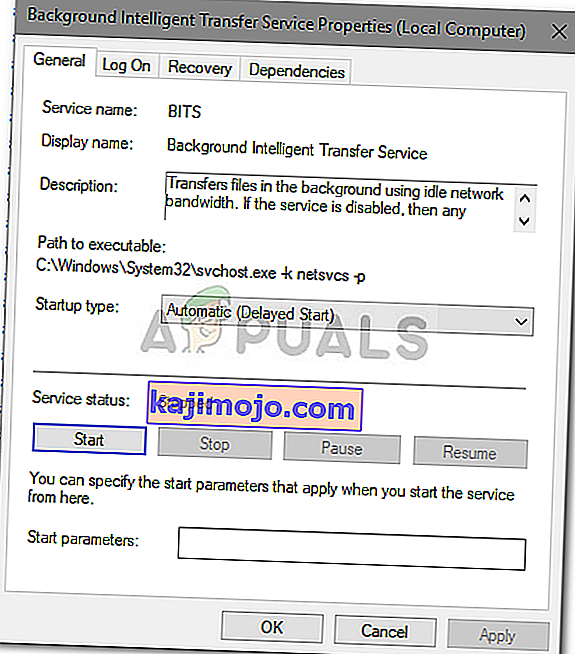
- Nyalakan ulang sistem Anda dan coba perbarui.
Solusi 4: Menggunakan Registry Windows
Windows Registry adalah komponen penting dari sistem operasi Windows. Terkadang kesalahan muncul karena batasan yang diberlakukan oleh Windows Registry. Anda dapat memperbaiki kesalahan tersebut dengan mengizinkan pembaruan Windows dari registri. Begini caranya:
- Tekan Winkey + R untuk membuka Run.
- Ketik ' regedit '.
- Tempel di jalur berikut di bilah alamat:
HKEY_LOCAL_MACHINE \ SOFTWARE \ Policies \ Microsoft \ Windows \ WindowsUpdate
- Di panel kanan, cari DWORD DisableWindowsUpdateAccess .
- Klik dua kali dan atur nilainya menjadi 0 .
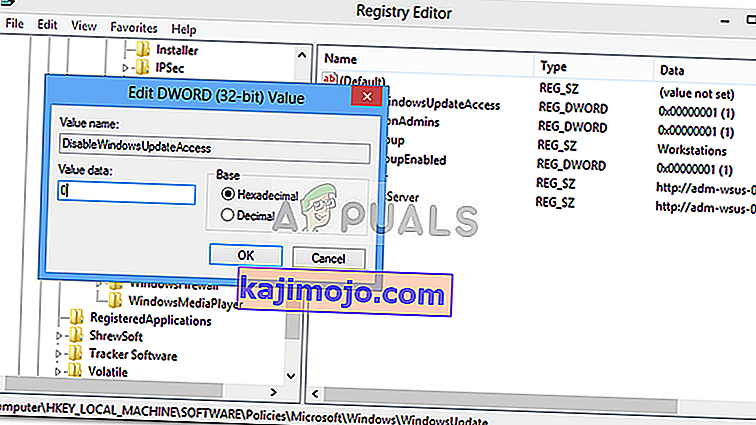
- Mengaktifkan Pembaruan Windows dari Registry
- Nyalakan ulang mesin Anda agar berfungsi.
Solusi 5: Setel Ulang Komponen Pembaruan Windows
Setiap kali Anda memulai pembaruan, Windows menggunakan komponen pembaruannya untuk mengunduh, menyimpan, dan kemudian menginstal paket. Namun, ini dapat terpengaruh jika komponen pembaruan tidak beroperasi dengan benar. Dalam kasus seperti itu, Anda harus mengatur ulang.
Ada dua cara untuk mengatur ulang komponen pembaruan Windows - memasukkan serangkaian perintah di command prompt atau menggunakan skrip yang mudah dan aman. Nah, untuk memudahkan Anda, kami akan menautkan skripnya. Itu dapat diunduh dari sini . Setelah Anda mengunduhnya, ekstrak file .zip, dan jalankan file ResetWUEng.cmd sebagai Administrator.
Solusi 6: Perbaiki Windows
Akhirnya, jika tidak ada solusi di atas yang berhasil untuk Anda, Anda memiliki satu opsi. Anda harus memperbaiki instalasi Windows Anda. Saat Anda memperbaiki Windows Anda, itu akan secara otomatis memperbarui sistem Anda ke versi terbaru serta memperbaiki file sistem.
Untuk mempelajari lebih lanjut tentang ini, silakan merujuk ke artikel ini di situs kami yang menunjukkan kepada Anda cara memperbaiki Windows 10 Anda dengan cukup menyeluruh.